
무료 웹에디터 브라켓
A modern, open source code editor that understands web design
Brackets is a lightweight, yet powerful, modern text editor. We blend visual tools into the editor so you get the right amount of help when you want it. With new features and extensions released every 3-4 weeks, it's like getting presents all year long.
brackets.io
1) Brackets 사이트 접속해서 [Download Brackets 1.12]를 클릭하세요.
※ 업데이트해서 버전이 다를 수 있습니다.

브라켓 다운로드
2) [실행]클릭 > [Next] 클릭하세요.

3) 간단하게 설치 완료됩니다.
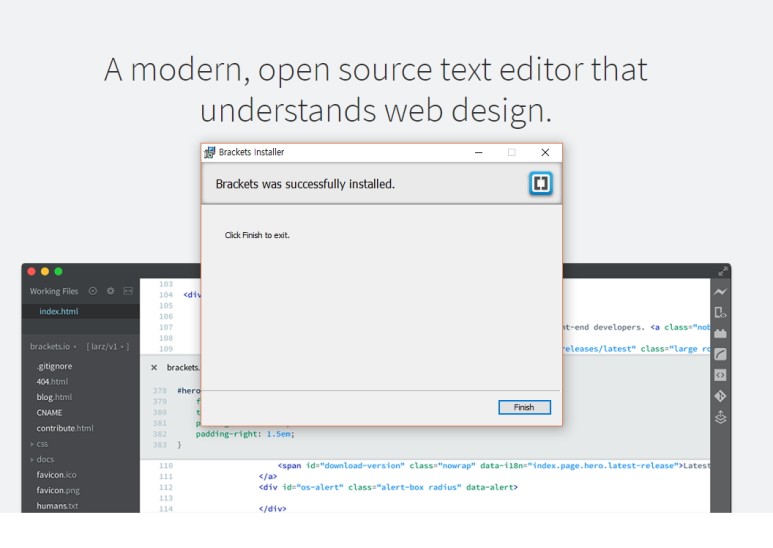
4) Brackets(브라켓)를 열어주세요!
브라켓를 좀 더 편하게 사용하기 위해서는 몇번의 설치가 필요해요. 우측 상단 또는 좌측 하단에 블록 모양이 보여요. 클릭하면 아래와 같은 화면이 나와요.

[ 브라켓(Brackets) 확장 기능 ]
확장기능을 설치하면 더 편리하게 사용 할 수 있어요.
■ 브라켓코드 자동 완성
[Emmet]를 검색해서 설치해주세요. Emmet를 설치하는 이유는 html 태그가 자동으로 완성됩니다.
예를 들어 html:5+Tab키를 누르면 자동으로 생성됩니다.
※ 꼭 설치해야해요! 태그가 오타가 나면 실행하기 어렵잖아요.
그리고 단축키를 알면 편리하게 쓸 수 있어요.
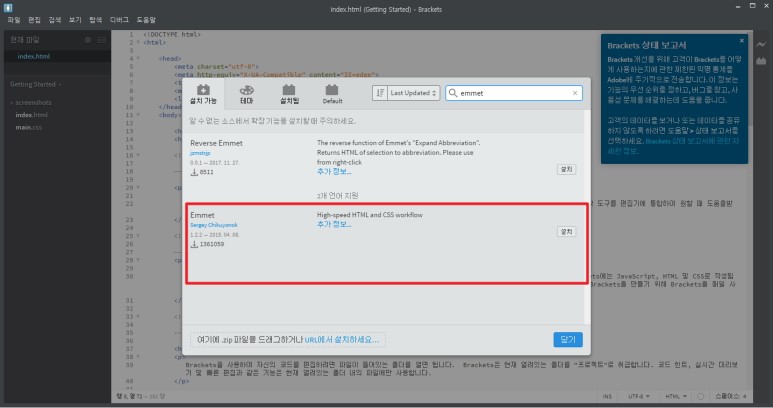
■ 컬러 하이라이터 사용
[Color Highlighter]를 검색해서 설치해주세요.
컬러 하이라이터(Color Highlighter)를 사용하는 이유는 색이 들어간 부분에 진짜 색을 보여줍니다.

■ 브라켓색표시
[Custom Work]를 검색해서 설치해주세요. (선택적 설치항목)
설치 할 경우, 작업 폴더 상단에 위치하던 제목표시줄이 탭형식으로 보이게 됩니다.
■ Monokai 설치
구글에서 [Monokai]를 검색해서 설치해주세요. (선택적 설치항목)
흰색의 배경이 기본인데 밝기때문에 눈이 아프기도 해서
모노카이로 설치해서 이용하고 있어요 :)

크롬 브라우저에서 monokai 검색
1) Monokai설치방법
설치방법은 간단해요. [Clone or download] 클릭해서 [Download ZIP]클릭해서 설치합니다.

압축파일을 절대 압축해제하지말고 파일을 브라켓에서 번개모양 아래에 있는 블록모양을 열어서
"여기에 .zip파일을 드래그하거나 url에서 설치하세요"라는 부분에 압축파일을 드래그해서 올리면 됩니다.

[보기] - [테마] - [현재테마]에서 Monokai로 바꾸고 완료 누르면 됩니다.
브라켓이 편리하게 사용하기 좋아요 :)

'개발언어 > 개발툴' 카테고리의 다른 글
| [WinMerge] 소스 파일 비교 프로그램 설치 및 사용법 (0) | 2022.06.28 |
|---|---|
| [TreeSize Free] 윈도우 디스크 관리 프로그램 소개 (0) | 2022.06.28 |
| Vs Code 웹 (0) | 2022.05.16 |
| Visual Studio 2015 단축키 #2 (0) | 2021.10.01 |
| Visual Studio 2015 단축키 #1 (0) | 2021.10.01 |